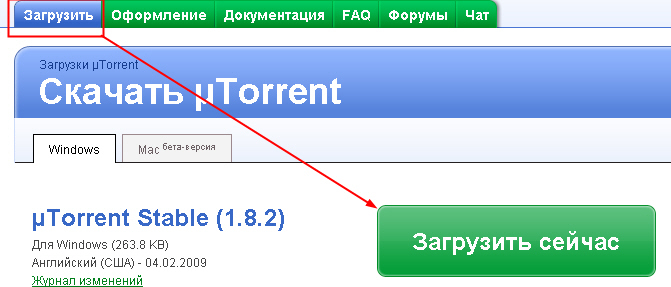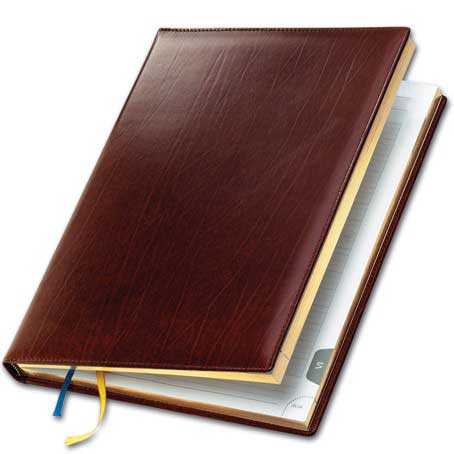|
-Рубрики
- MeiTan (9)
- поздравления, сценарии (0)
- библиотека (110)
- ссылки (28)
- Вкусняшки (1940)
- баклажан, кабачок (88)
- блины, оладушки... (52)
- быстро и просто (115)
- выпечка (218)
- выпечка сладкая (260)
- выпечка хлеба (20)
- горшочки (9)
- Грибы (7)
- детская кухня (37)
- заготовки (253)
- заготовки сладкоежки (62)
- из лаваша (24)
- из фарша (111)
- информация о продуктах (97)
- каши (8)
- молочные продукты своими руками (18)
- мультиварка (34)
- напитки (96)
- опробовано! (24)
- пасха (21)
- паштеты (4)
- пицца (18)
- рецепты теста (15)
- Суши,роллы (1)
- рыбка (50)
- салатики (207)
- соусы (44)
- субпродукты (7)
- тесто (24)
- украшение стола (57)
- украшения и идеи тортов (180)
- шашлык-машлык (все из мяса) (213)
- Вышивка (487)
- бискорню (5)
- вязание (1127)
- вязаные поделки, игрушки (190)
- головные уборы вязаные (117)
- ирландское кружево (95)
- машинное вязание (3)
- модели для взрослых (262)
- носки (61)
- пледы (82)
- полезные советы вязалочкам (104)
- тунисское вязание (6)
- узоры крючком (237)
- узоры спицами (44)
- шали, шарфы (39)
- дела праздничные (25)
- ах эта свадьба... (19)
- Детское вязание (189)
- для детей: стихи, разукрашки, сказки и т.д. (48)
- Для оформления блога (48)
- Здоровье (281)
- диета (49)
- здоровье детишек (34)
- йога (2)
- красота да и только (51)
- упражнения (39)
- мебельные идейки (31)
- мой уютный дом (66)
- МУЗЫКА (4)
- НОВЫЙ ГОД (276)
- ноготочки (3)
- поздравлялки (2)
- полезные советы хозяюшкам (76)
- помощь по сайту (87)
- притчи (2)
- прически (12)
- развлечения) (49)
- рукоделие (532)
- белье, купальники (13)
- КУКЛЫ/Игрушки (1)
- бижутерия своими руками (15)
- букеты из конфет, денег и т.д. (57)
- валяние (15)
- декупаж (26)
- из бисера (31)
- из газет (32)
- из капрона (4)
- из лент (43)
- из макарон (2)
- из пакетов (5)
- из пергамента (1)
- из пластиковых бутылок (10)
- из соленого теста (8)
- из спичек (6)
- из ткани (13)
- из холодного фарфора (4)
- изонить (30)
- квилинг (9)
- ковровая техника (3)
- макраме (6)
- модульное оригами (4)
- мыловарение (10)
- Оригами (1)
- открытки и т.д. из бумаги (17)
- пластика (4)
- рисование (11)
- скарп (7)
- сумочки (9)
- упаковка подарков (79)
- филигрань (69)
- фотография (19)
- фотошоп (95)
- хотелки (129)
- цветы и идеи для дачи (66)
- шьем своими руками (80)
- братьям нашим меньшим (4)
- МК по шитью (27)
- модели для взрослых (22)
- модели для детей (34)
-Музыка
- Zozi_ru_Detskaya_pesnya-pro_slovo
- Слушали: 285 Комментарии: 0
- Varya_Skripkina_Yolochke_ne_holodno_zimoy
- Слушали: 319 Комментарии: 0
- Пелагея - доченька
- Слушали: 564 Комментарии: 0
-Поиск по дневнику
-Подписка по e-mail
-Статистика
Записей: 5314
Комментариев: 230
Написано: 5609
Другие рубрики в этом дневнике: шьем своими руками(80), цветы и идеи для дачи(66), хотелки(129), фотошоп(95), фотография(19), рукоделие(532), развлечения)(49), прически(12), притчи(2), полезные советы хозяюшкам(76), поздравлялки(2), поздравления, сценарии(0), ноготочки(3), НОВЫЙ ГОД(276), МУЗЫКА(4), мой уютный дом(66), мебельные идейки(31), Здоровье(281), Для оформления блога(48), для детей: стихи, разукрашки, сказки и т.д.(48), Детское вязание(189), дела праздничные(25), вязание(1127), Вышивка(487), Вкусняшки(1940), библиотека(110), MeiTan(9)
Как сделать ссылку на друга |
Это цитата сообщения Елена_Ориас [Прочитать целиком + В свой цитатник или сообщество!]
Как сделать ссылку на друга
Чтобы сделать кликабельную ссылку на блоггера с ЛиРу,
достаточно перейти на латинский шрифт и написать:
[user=
Далее вплотную писать ник блоггера и закрыть квадратную скобку.
Например: [user=Сплетни-Новости.
Сейчас я закрывающую скобку не поставила умышленно, чтобы ссылка при публикации была видна в ее, так сказать, кодовом виде. А если поставить закрывающую квадратную скобку, это превратится в ссылку на блоггера, и после публикации будет выглядеть так (куколка и ник):
![]() Сплетни-Новости. Это уже ссылка, причем, кликабельная – если на нее нажать мышкой, окажетесь в дневнике данного блоггера.
Сплетни-Новости. Это уже ссылка, причем, кликабельная – если на нее нажать мышкой, окажетесь в дневнике данного блоггера.
Попробуйте, это очень легко!
Серия сообщений на тему
*Как не заблудиться на Ли.ру
*Как комментировать
*Как читать плоховидимый текст
*Как выразить (послать) симпатию
*Как вставить картинку - урок для новеньких
*Не суйте в комментарии картинки!
* Как разместить картинку со всплывающим текстом
* Как сделать скрин
*Как делать себе ПиАр
*Как напечатать брошюру на принтере
*Как остановить принтер
*Комментаторы-данайцы
|
для тех, кто впервые столкнулся с блоггерским делом |
Это цитата сообщения yaqut [Прочитать целиком + В свой цитатник или сообщество!]
ПОСТ В РАБОТЕ

Этот пост для тех, кто впервые столкнулся с блоггерским делом. Сразу возникает вопросы: с чего начать, где брать информацию? Не претендую на первенство, все это изучала сама, и если кому-то будет это полезным - буду рада. (Код каждой записи в первом комментарии к ней)
Серия сообщений "урок":
Часть 1 - Интересные и полезные ссылки
Часть 2 - Для изучения немецкого
...
Часть 18 - ВСЕ ФОРМУЛЫ ПОД РУКОЙ
Часть 19 - Список уроков.Как ОФОРМИТЬ ДНЕВНИК.
Часть 20 - ПОСТ В РАБОТЕ
Часть 21 - ПАЛИТРА ЦВЕТОВ С КОДАМИ
Часть 22 - Создаём виньетку
...
Часть 98 - Картинка из кодов
Часть 99 - Как расположить табличку с картинками по центру страницы?
Часть 100 - Как сделать рамочку для текста самому.
|
Новая функция на ЛиРу! Ура!!! |
Это цитата сообщения Майк_Доренский [Прочитать целиком + В свой цитатник или сообщество!]
Новая функция на ЛиРу! Ура!!!
Всем в цитатник!!!
http://www.maik.tv
Наверняка Вы сталкивались на ЛиРу с проблемами, то не загружается видео, то пропадают картинки из поста, или Вы просто не знаете как что-то сделать. Вопросов по ЛиРу может быть масса, а вот где найти ответы? Теперь такой проблемы нет! В ЛиРу появилась новая функция, вызова всплывающего окошка тех. поддержки. Для вызова тех. поддержки, достаточно на ЛЮБОМ видео, три раза "написать" мышкой (не нажимая!) цифру "6". Как это работает: во флеш плеере теперь есть "чувствительные точки", которые фиксируют проведение через них мышки. Что бы не ошибиться выкладываю картинку, где "засвечены" эти точки, и последовательность проведения по ним:
После того, как Вы 3 раза напишете цифру 6, появится всплывающее окошко напоминающее окошко ICQ: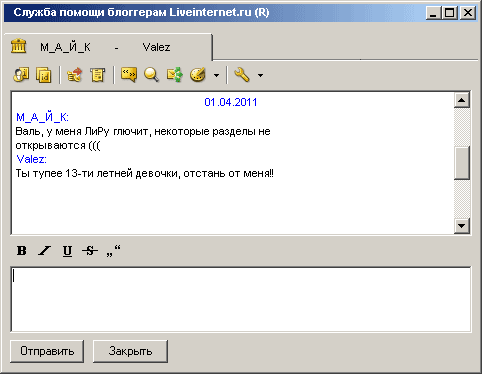
В нижнем окошке, можете написать любой вопрос Валезу и получить исчерпывающий ответ! Сервис пока запущен в тестовом режиме, он как и движок ЛиРу - очень удобен, но не всегда работает. Удачного суппорта мои дорогие ПЧ!
|
Теги работающие на ЛиРу |
Это цитата сообщения s_t_r_o_g [Прочитать целиком + В свой цитатник или сообщество!]
Теги работающие на ЛиРу
Полужирный текст
Выделение текста курсивом
Подчёркнутый текст
маленький текст маленький текст
Уменьшить текст текст - 2
Увеличить текст+1: текст + 1
Увеличить текст+2: текст + 2
Увеличить текст+3: текст + 3
Увеличить текст+4: текст + 4
КРАСНЫЙ: красный текст
ЖЕЛТЫЙ: желтый текст
ФИОЛЕТОВЫЙ: фиолетовый текст
ЗЕЛЕНЫЙ: зеленый текст
КОРИЧНЕВЫЙ: коричневый текст
ГОЛУБОЙ: голубой текст
СИНИЙ: синий текст
ФУКСИЯ: фуксия текст
текст по центру
текст будет для цитат.
отделен пустой строкой и отступ слева в 8 пробелов
текст
бегущая влево строка
бегущая вправо строка
бегущая от края к краю строка
текст с правого края
в две строчки с выравниванием справа
текст с правого краю
в две строчки с выравниванием справа
текст с правого краю
в две строчки с выравниванием слева
текст с правого краю
в две строчки с выравниванием слева
Сноска сверху
ТЕКСТ сноска
сноска снизу
ТЕКСТ сноска
список. /жирная точка спереди/
- Во-первых - все козлы, один я иван-царевич!
- Во-вторых - как вам нравится это во-первых?
список сформируется автоматически, если добавить
- Один из пунктов несортированого списка
- Другой такой пункт
"закрепитель" текст остается таковым, каким вы его пишете
Я
Пишу
как хочу!!!
текст со всплывающей подсказкой
Текст со всплывающей подсказкой - наведите мышкой на это предложение, подсказка всплывет
Процитированый в отдельном блоке текст
у которого будет
небольшой отступ слева.
Процитированый в отдельном блоке текст
у которого будет
небольшой отступ слева.
предложение с отступом в абзаце
Привет! В этом абзаце первое предложение будет с отступом. Прямо как в книгопечати. Правда, в интернете это редкая практика.
скользящий вверх текст
скользящий вних текст с такой же ерундой )))
ну и еще, если например хотите дать ссылку на что-либо /к примеру ссылку на поздравление с 8-м марта/, то ставите
получается:
Мой блог
непосредсвенно на ЛиРу, если у вас большой пост или много фоток в посте, можно его убрать под кат, посередине поста ставите
[more=ТЕКСТ ДЛЯ ПЕРЕХОДА]/без звездочки/, при нажатии на который, посетитель вашего дневника перейдет в ваш дневник непосредственно на пост целиком
Пользуемся и забираем себе в цитатник!
|
Как забрать себе запись из закрытого дневника |
Это цитата сообщения Миледи_Малиновская [Прочитать целиком + В свой цитатник или сообщество!]
Меня выбешивают те персоны, которые закрывают все свои дневы на кучу замков......зная при этом, что если их друзья, у которых есть доступ к их дневу добавят себе пост, то они уведомят об этом в свою очередь своих друзей. Лично я устала получать на почту сотни постов, в которые сунешься - а там хрен! ...только для избранных. Я нашла выход , как быть избранной и брать себе любой пост, который мне нужен. Объясняю.У меня браузер Опера...не знаю, как в других (но, скорее всего то же есть похожая графа) , а в Опере делаю так:
1 Открываю на почте это письмо...в самом низу жму ПЕРЕЙТИ НА СТРАНИЦУ СООБЩЕНИЯ.
2. Попадаю на страницу с этим постом того человека, который добавил себе закрытый пост.
3.Кликаю правой кнопкой мыши в любом месте страницы и выбираю ИСХОДНЫЙ КОД.

4. Открывается окно, где вся страница нам показана кодом HTML.
5. Так как мне нужно было забрать подборку клипартов, то зная, как выглядит ссылка на картинку, я легко нахожу список нужных мне ссылок. Вот они:

6. Копирую и втыкаю себе. И всё! Вот я забрала набор клипартов свитки. Без всяких проблем и поклонов с просьбой добавить меня в друзья, или разрешить мне стать постоянным читателем. Пошли они все лесом!))Кстати, ....берите свитки, кому надо!

|
Как скачать видео из Интернета и загрузить его на ЛиРу |
Это цитата сообщения BraveDefender [Прочитать целиком + В свой цитатник или сообщество!]
Решил объединить несколько постов, чтобы весь цикл был под рукой. В этом посте рассказывается, как это делаю я, хотя способов может быть много.
Показан процесс: скачивание видео из Интернета – редактирование видео – загрузка видео на ЛиРу.
Вообще, обычно даётся код для размещения роликов на других сайтах или в дневниках. Как добавить в дневник видео с самого крупного видеохостинга YouTube рассказывалось в посте «Как вставить в пост на Лиру видео YouTube». Есть еще один способ – «Вставляем в пост видеоплеер, не загружая файлы» – который можно использовать на сайтах, если у вас немного места под файлы.

Но если вы решили загрузить видео на «лирушный» сервер, то действуем иначе.
|
Создаем рамочку для видеороликов |
Это цитата сообщения tanya-vamp0810 [Прочитать целиком + В свой цитатник или сообщество!]
Урок от eshershun
Делаем рамочку для видео
|
Рамочка для видео |
Это цитата сообщения Джоан [Прочитать целиком + В свой цитатник или сообщество!]
|
Делаем Приветствие-Эпиграф в дневник? |
Это цитата сообщения SvetlanaT [Прочитать целиком + В свой цитатник или сообщество!]
У меня многие девочки спрашивают:
"Как сделать Приветствие-Эпиграф которое всегда бы было вверху?"
Кто уже немного освоился здесь и знает как это делать,переходите к другому постику.
Этот пост для тех кто только учится.Есть 2 варианта где можно написать что-то о себе.
ВАРИАНТ №1.ПОД АВАТАРКУ.
а) Открыли дневник на главной страничке.
б) В левой колонке чуть ниже вашей АВАТАРКИ
увидели надпись О СЕБЕ.
Как видите у меня там разные кнопочки.
Вы же здесь можете написать о себе всё что захотите.
Как личное, так и разные красивые штучки для оформления вашего дневника.
КАК ЭТО СДЕЛАТЬ?
Выходим в Панель настроек.
а) Нажали на кнопочку.
б) Находим и кликаем.
в) Затем находим надпись.
И в окошко напротив вставляйте любую
ЛИЧНУЮ информацию О ВАС.
г)Не забудьте нажать.
Вот и всё.С личными данными на ГЛАВНОЙ страничке мы закончили.
ЗДЕСЬ ВАРИАНТ №2
SvetlanaT
|
Скачать Download Master |
Это цитата сообщения Вечерком [Прочитать целиком + В свой цитатник или сообщество!]
 Дорогие мои читатели, я думаю, что вы со мной согласитесь, в том, что самым популярным менеджером закачек на сегодняшний день является Download Master скачать бесплатно, который вы можете, воспользовавшись предложенной мною ссылкой. Кроме того, данная ссылка поможет вам узнать обо всех возможностях и функциях данной программы.
Дорогие мои читатели, я думаю, что вы со мной согласитесь, в том, что самым популярным менеджером закачек на сегодняшний день является Download Master скачать бесплатно, который вы можете, воспользовавшись предложенной мною ссылкой. Кроме того, данная ссылка поможет вам узнать обо всех возможностях и функциях данной программы.
|
пишем на изображении и многое другое |
Это цитата сообщения Марина_Кузьмина [Прочитать целиком + В свой цитатник или сообщество!]
Сайт photo editor:пишем на изображении и многое другое.Урок 1.
|
|
Интернет конвертер изображений |
Это цитата сообщения tanya-vamp0810 [Прочитать целиком + В свой цитатник или сообщество!]
У Вас есть фотографии? Преобразование их в другии форматы, чтобы сделать их пригодными на веб и элекронной почте.
Бесплатный интернет конвертер для изображений.
Быстро и просто в формат, который нужен!
Ссылка на сайт : http://www.coolutils.com/Online/Image-Converter/
|
Как импортировать дневник к себе в компьютер |
Это цитата сообщения Edoran [Прочитать целиком + В свой цитатник или сообщество!]
В связи с тем, что Лиру время от времени выдает разные сбои, чтобы не потерять информацию, я решила сохранить свой дневник на компьютере.
Импорт прошел успешно. Рассказываю, как я это сделала.
Сначала зашла в самый низ ленты постов, вот сюда (это там же, где стоят номера страниц):

Нажав на слово "Экспорт", я очутилась вот в такой вкладке:

Суть этой записи сводится к тому, что мой дневник разбит на файлы XML-формата. Под каждым есть слово "скачать", нужно навести курсор на это слово и правой клавишей мыши выбрать из подменю "сохранить как...". Что я и сделала, предварительно создав папку в компьютере под названием "Мой дневник". После того, как я скачала таким образом все файлы, точно так же скачала и XSL-файл под ними (тоже правой клавишей мышки "Сохранить как...") в ту же папку.

Вот такое получилось содержимое папки.
Дневник сохраняется без дизайна и без комментариев вот в таком виде:

Кстати, открывается он только Эксплорером. Опера и Фаерфокс выдают ошибку. Но и то хорошо, теперь буду каждый месяц сохранять данные.
|
Установка и настройка клиента utorrent для достижения максимальной скорости скачивания и отдачи. |
Это цитата сообщения Владимир_Шильников [Прочитать целиком + В свой цитатник или сообщество!]

Установка и настройка клиента utorrent для достижения максимальной скорости скачивания и отдачи.
1. Установка utorrent 2. Руссификация 3. Настройка 3.1. Изменения в tcpip.sys 3.2. Настройки -> Общие 3.3. Настройки -> Папки 3.4. Настройки -> Соединение 3.5. Настройки -> Скорость
3.6. Настройки -> Bittorrent 3.7. Настройки -> Очередность 3.8. Настройки -> Дополнительно 3.9. Настройки -> Дополнительно -> Кеширование 4. Пример корректно настроенного клиента
1. Установка utorrent
Скачивайте клиент только с официального сайта, ссылка для загрузки содержится в разделе Download
|
Как скачивать бесплатно любое видео |
Это цитата сообщения Владимир_Шильников [Прочитать целиком + В свой цитатник или сообщество!]
|
Как сделать хорошие фотоальбомы на компьютере? |
Это цитата сообщения принцеска_1 [Прочитать целиком + В свой цитатник или сообщество!]
Как сделать хорошие фотоальбомы на компьютере?
 Многие из нас часто задаются вопросом, что делать с фотографиями на своем компьютере, для того чтобы их можно было удобно просматривать при этом, не проделывая десятки операций.
Многие из нас часто задаются вопросом, что делать с фотографиями на своем компьютере, для того чтобы их можно было удобно просматривать при этом, не проделывая десятки операций.
И ответ на такой вопрос – создать свой личный фотоальбом, который в любое время можно будет открыть и с удовольствием посмотреть свои любимые фотографии.
Читать далее Как сделать хорошие фотоальбомы на компьютере?
Серия сообщений "учимся":
Часть 1 - NTML-ШПАРГАЛКА
Часть 2 - Руководство по Youtube: лучшие подсказки, хаки и ресурсы
...
Часть 98 - КАК ВСТАВИТЬ СИМВОЛ, ЕСЛИ ЕГО НЕТ НА КЛАВИАТУРЕ ?
Часть 99 - Карта супер сайта...ВСЕМ В ЦИАТНИК!
Часть 100 - Как удалить нежелательные обьекты с фото и картинок
|
Личный дневник в компьютере запросто! |
Это цитата сообщения принцеска_1 [Прочитать целиком + В свой цитатник или сообщество!]
|
Восстановление системы после аварийного сбоя! |
Это цитата сообщения принцеска_1 [Прочитать целиком + В свой цитатник или сообщество!]
Средства восстановления после аварийного сбоя, входящие в состав Windows ХР Professional включают System Configuration Utility (Настройка системы), Last Known Good Configuration (Последняя удачная конфигурация) и Recovery Console (Консоль восстановления).
С помощью этой статьи вы сможете сами восстанавливать систему после сбоя.
Серия сообщений "программы":
Часть 1 - ФотоШОУ 2.21
Часть 2 - Как полностью удалить любую программу c компьютера?
...
Часть 98 - ОЧЕНЬ ПОЛЕЗНЫЕ ПРОГРАММКИ
Часть 99 - Как установить два антивируса на компьютер?
Часть 100 - Avast! Home Edition 4.8 сборка 1367
Серия сообщений "учимся":
Часть 1 - NTML-ШПАРГАЛКА
Часть 2 - Руководство по Youtube: лучшие подсказки, хаки и ресурсы
...
Часть 98 - КАК ВСТАВИТЬ СИМВОЛ, ЕСЛИ ЕГО НЕТ НА КЛАВИАТУРЕ ?
Часть 99 - Карта супер сайта...ВСЕМ В ЦИАТНИК!
Часть 100 - Как удалить нежелательные обьекты с фото и картинок
|
Архивация и восстановление данных, восстановление системы и автоматическое восста |
Это цитата сообщения принцеска_1 [Прочитать целиком + В свой цитатник или сообщество!]
Обладая полномочиями Администратора и Backup Operator, вы можете архивировать и восстанавливать любые файлы самостоятельно - даже если к этим файлам у вас нет доступа (личные файлы пользователей). Если вы обладаете учетной записью Limited (Ограниченная), то вы сможете архивировать и восстанавливать только свои собственные файлы.
Если на вашем компьютере хранится сравнительно небольшое количество файлов, то при переустановке системных файлов и приложений можно вместо архивирования использовать обычное копирование нужных вам файлов на записываемый компакт-диск.
Серия сообщений "программы":
Часть 1 - ФотоШОУ 2.21
Часть 2 - Как полностью удалить любую программу c компьютера?
...
Часть 98 - ОЧЕНЬ ПОЛЕЗНЫЕ ПРОГРАММКИ
Часть 99 - Как установить два антивируса на компьютер?
Часть 100 - Avast! Home Edition 4.8 сборка 1367
Серия сообщений "учимся":
Часть 1 - NTML-ШПАРГАЛКА
Часть 2 - Руководство по Youtube: лучшие подсказки, хаки и ресурсы
...
Часть 98 - КАК ВСТАВИТЬ СИМВОЛ, ЕСЛИ ЕГО НЕТ НА КЛАВИАТУРЕ ?
Часть 99 - Карта супер сайта...ВСЕМ В ЦИАТНИК!
Часть 100 - Как удалить нежелательные обьекты с фото и картинок
|
Nexus-лучшая док панель для Window |
Это цитата сообщения принцеска_1 [Прочитать целиком + В свой цитатник или сообщество!]
 Два дня назад обновилась лучшая док-панель для Windows! Я надеюсь Вам не надо объяснять, что такое док панель? Надо? Док панель это панелька на рабочем столе на которую можно разместить что угодно! Ярлыки программ, папки, файлы… И всё это мега-красиво и удобно! Со спецэффектами и звуками! На рабочем столе чисто и аккуратно! Вместе с тем, всё необходимое для комфортной работы всегда под рукой! Просто сказка какая-то!
Два дня назад обновилась лучшая док-панель для Windows! Я надеюсь Вам не надо объяснять, что такое док панель? Надо? Док панель это панелька на рабочем столе на которую можно разместить что угодно! Ярлыки программ, папки, файлы… И всё это мега-красиво и удобно! Со спецэффектами и звуками! На рабочем столе чисто и аккуратно! Вместе с тем, всё необходимое для комфортной работы всегда под рукой! Просто сказка какая-то!
Эта программа будет работать у нас каждый день, каждую минуту! Она станет главной программой на Вашем компьютере! Почему я в этом так уверен? Вы сомневаетесь в качестве японского автомобиля марки Лексус? В его удобстве, комфорте, надёжности? Нет? Правильно! Вот и эта замечательная программ вне конкуренции! Nexus-лучшая док панель для Windows-пошагово и в картинках!
Серия сообщений "программы":
Часть 1 - ФотоШОУ 2.21
Часть 2 - Как полностью удалить любую программу c компьютера?
...
Часть 98 - ОЧЕНЬ ПОЛЕЗНЫЕ ПРОГРАММКИ
Часть 99 - Как установить два антивируса на компьютер?
Часть 100 - Avast! Home Edition 4.8 сборка 1367
Серия сообщений "учимся":
Часть 1 - NTML-ШПАРГАЛКА
Часть 2 - Руководство по Youtube: лучшие подсказки, хаки и ресурсы
...
Часть 98 - КАК ВСТАВИТЬ СИМВОЛ, ЕСЛИ ЕГО НЕТ НА КЛАВИАТУРЕ ?
Часть 99 - Карта супер сайта...ВСЕМ В ЦИАТНИК!
Часть 100 - Как удалить нежелательные обьекты с фото и картинок
|